Word表格数据计算与排序
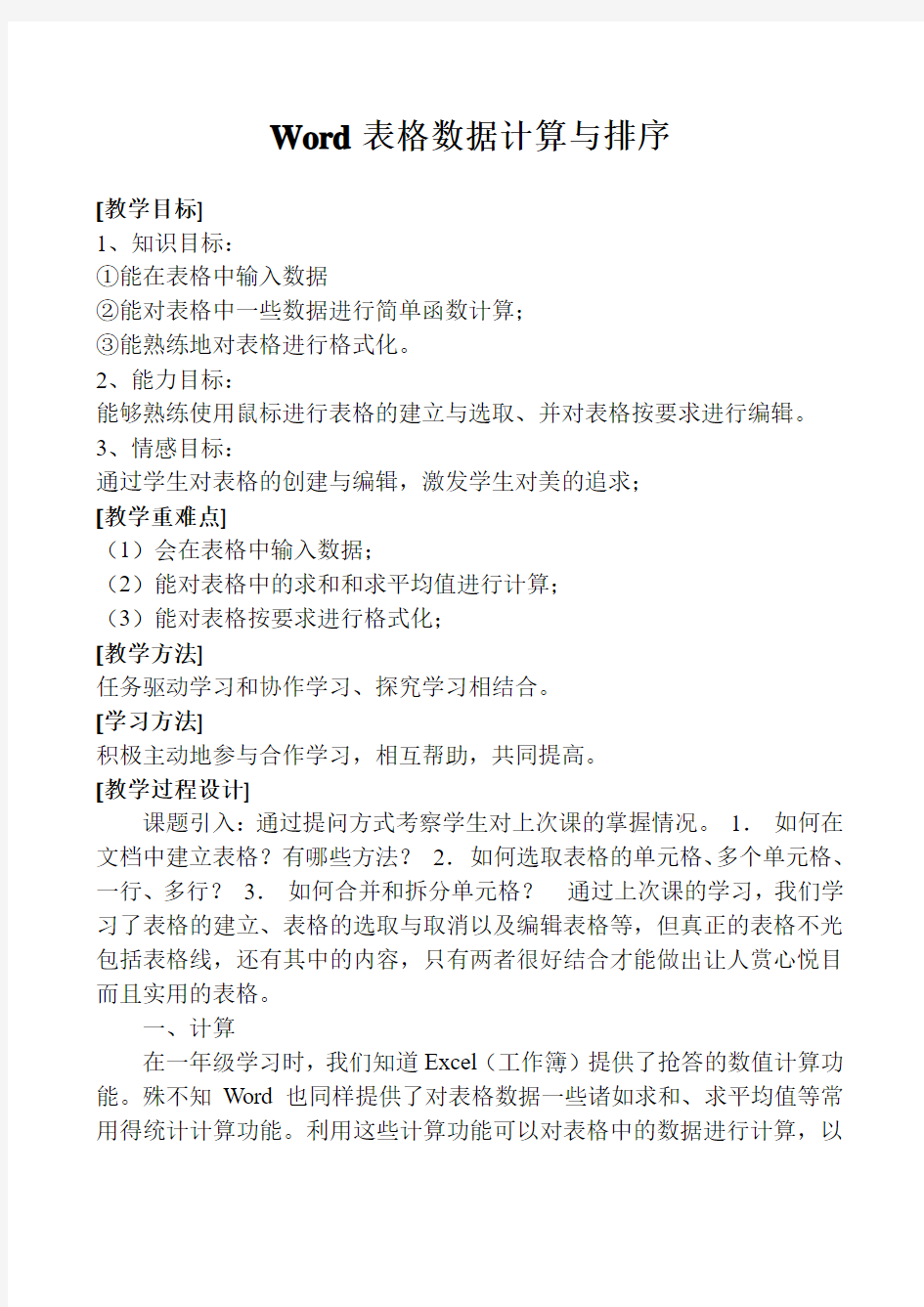
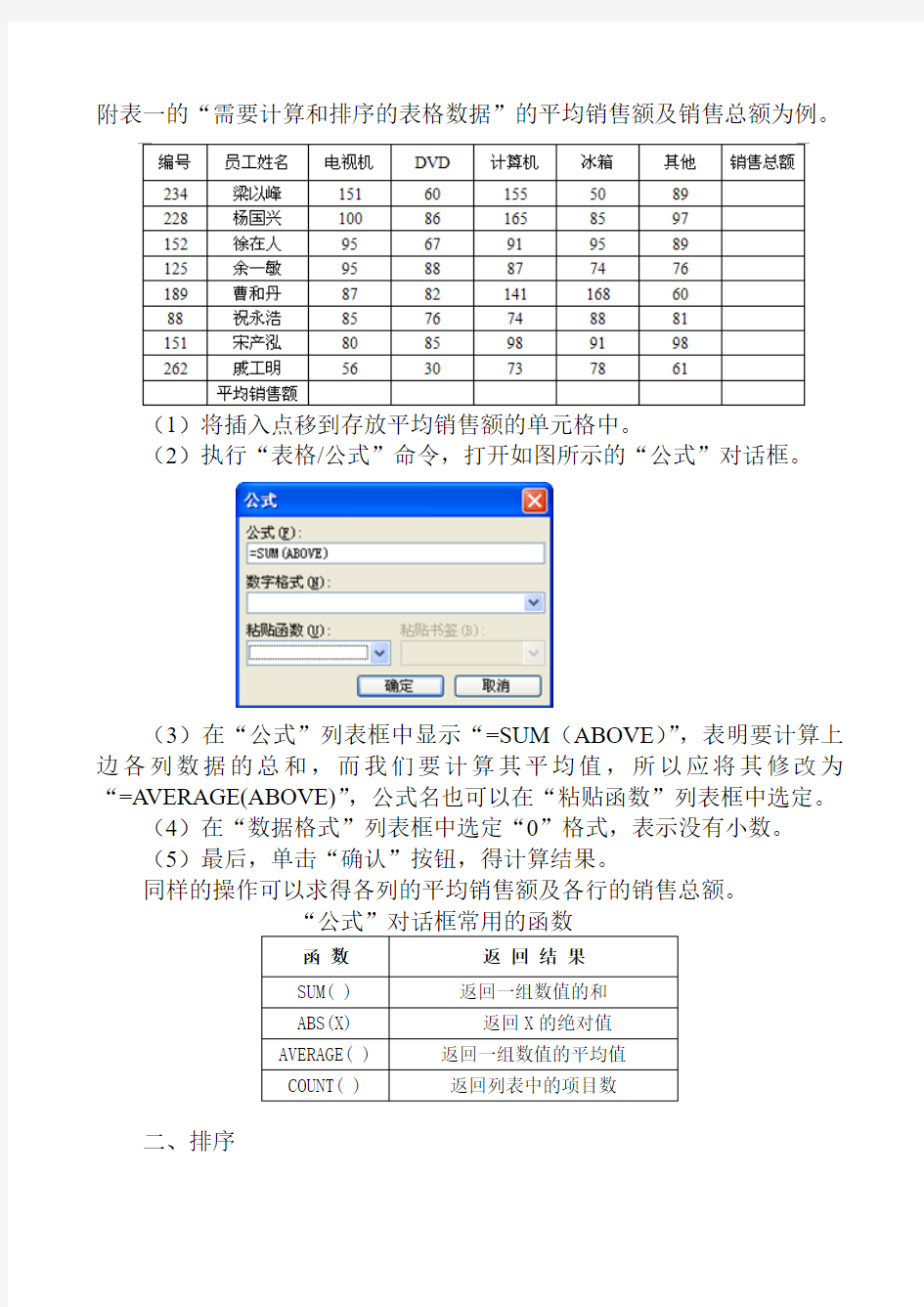
Word表格数据计算与排序
[教学目标]
1、知识目标:
①能在表格中输入数据
②能对表格中一些数据进行简单函数计算;
③能熟练地对表格进行格式化。
2、能力目标:
能够熟练使用鼠标进行表格的建立与选取、并对表格按要求进行编辑。3、情感目标:
通过学生对表格的创建与编辑,激发学生对美的追求;
[教学重难点]
(1)会在表格中输入数据;
(2)能对表格中的求和和求平均值进行计算;
(3)能对表格按要求进行格式化;
[教学方法]
任务驱动学习和协作学习、探究学习相结合。
[学习方法]
积极主动地参与合作学习,相互帮助,共同提高。
[教学过程设计]
课题引入:通过提问方式考察学生对上次课的掌握情况。1.如何在文档中建立表格?有哪些方法?2.如何选取表格的单元格、多个单元格、一行、多行?3.如何合并和拆分单元格?通过上次课的学习,我们学习了表格的建立、表格的选取与取消以及编辑表格等,但真正的表格不光包括表格线,还有其中的内容,只有两者很好结合才能做出让人赏心悦目而且实用的表格。
一、计算
在一年级学习时,我们知道Excel(工作簿)提供了抢答的数值计算功能。殊不知Word也同样提供了对表格数据一些诸如求和、求平均值等常用得统计计算功能。利用这些计算功能可以对表格中的数据进行计算,以
附表一的“需要计算和排序的表格数据”的平均销售额及销售总额为例。
操作步骤:
(1)将插入点移到存放平均销售额的单元格中。
(2)执行“表格/公式”命令,打开如图所示的“公式”对话框。
(3)在“公式”列表框中显示“=SUM(ABOVE)”,表明要计算上边各列数据的总和,而我们要计算其平均值,所以应将其修改为“=A VERAGE(ABOVE)”,公式名也可以在“粘贴函数”列表框中选定。
(4)在“数据格式”列表框中选定“0”格式,表示没有小数。
(5)最后,单击“确认”按钮,得计算结果。
同样的操作可以求得各列的平均销售额及各行的销售总额。
二、排序
我们日常生活中除了会进行数值的计算,还需要对表格数值进行排序操作。
给大家介绍表格中数据排序的两种主要方法:
方法一:使用“表格和边框”工具栏中的“升序排序”和“降序排序”按钮。
1.显示“表格和边框”工具栏,如果上述两个按钮没有显示,在此工具栏后打开“添加或删除按钮”→“表格和边框”,勾选这两项。
2.将插入点移入到要排序的数据列中(任一个单元格中都可以)。
3.单击“升序排序”按钮,该列中的数字将按从小到大排序,汉字按拼音从A到Z排序,行记录顺序按排序结果调整;单击“降序排序”按钮,该列中的数字将按从大到小排序,汉字按拼音从Z到A排序,行记录顺序按排序列结果相应调整。
方法二:使用“表格”菜单中的“排序命令”
1.将插入点置于要排序的表格中,“表格”→“排序”,打开“排序”对话框。
2.选择“主要关键字”、“类型”、“升序”还是“降序”;如果记录行较多,还可以对次要关键字和第三关键字进行排序设置。
3.根据排序表格中有无标题行选择下方的“有标题行”或“无标题行”。
4.确定,各行顺序将按排序列结果相应调整。
以销售额练习题为例:假设按销售总额进行递减排序,当两人的销售总额相同时,再按电视机销售数量递减排序。
操作步骤:
(1)将插入点置于要排序的表格中。
(2)执行“表格/排序”命令,打开如图所示的“排序”对话框。
(3)在“主要关键字”列表中选定“电视机”项,其右边的“类型”
列表框中选定“数字”,再单击“降序”单选框。
(4)在“次要关键字”列表中选定“冰箱”项,其右边的“类型”列表框中选定“数字”,再单击“降序”单选框。
(5)在“列表”选项组中,单击“有标题行”单选框。
“有标题行”选项:对列表排序时不包括首行
“无标题行”选项:对列表中所有行排序,包括首行。
(6)最后,单击“确认”按钮。
强调:主要关键字就是排序时首先依据的,当主要关键字相同时,排序依据你定义的次要关键字,次要关键字再相同则依据第三关键字。你排序的内容如果有标题,则应选上有标题行,这样标题行不参与排序,没有标题行,则选无标题行,这样所有内容都参与排序。
练习:
[课堂小结]
这节课主要给大家介绍了word中数据的计算和排序,内容很少,但难度相对还是有点,希望同学们多多练习,来掌握我们今天所学的内容。[本课作业]
制作下列表,并计算
[本课教学后记]
(1)、学生在小组讨论、交流、合作过程中积极性、主动性需要进一步加强,极少数学生对新知识、新方法、新问题的探究上自觉性不够强,不依赖于传统的教学方法和教学模式,交流和回答问题时不大胆,问题的归纳以及语言表达能力需要加强。
(2)、学生在知识的预习上深度不够,部分学生没有真正了解到预习的重要性;也不了解预习过程中应完成哪些任务,需要填写的表册没有完成,没有问题提出。
(3)、在今后的教学中,通过加强学法指导,使学生合作、交流以及探究等方面的能力得到进一步提高。
计算word表格中的数据
如何计算word表格中的数据 为了方便用户使用表格中的数据计算,Word对表格的单元格进行了编号,每个单元格都有一个惟一编号。编号的原则就是:表格最上方一行的行号为1,向下依次为2,3,4,…表格最左一列的列号为A,向右依次为B,C,D,…单元格的编号由列号与行号组成,列号在前,行号在后。 1.求数据的与 求一行或一列数据与的操作方法如下。 (1)将光标移动到存放结果的单元格。若要对一行求与,将光标移至该行右端的空单元格内;若要对一列求与,将光标移至该列底端的空单元格内。 (2)单击“表格与边框”工具栏中的“自动求与”按钮。 (3)如果该行或列中含有空单元格,则Word将不对这一整行或整列进行累加。如果要对整行或整列求与,则在每个空单元格中输入零。 2.数据的其她计算方法 除了求与外,还可以对选中的某些单元格进行平均值、减、乘、除等复杂的运算,操作步骤如下。 (1)将光标移动到要放置计算结果的单元格,一般为某行最右边的单元格或者某列最下边的单元格。 (2)单击“表格”→“公式”菜单命令,调出“公式”对话框。 (3)在“公式”文本框中键入计算公式,其中的符号“=”不可缺少。指定的单元格若就是独立的则用逗号分开其编号;若就是一个范围,则只需要键入其第一个与最后一个单元格的编码,两者之间用冒号分开。例如:=A VERAGE(LEFT)表示对光标所在单元格右边的所有数值求平均值;=SUM(B1:D4)表示对编号由B1到D4的所有单元格求与,也就就是求单元格B1、C1、D1、B2、C2、D2、B3、C3、D3、B4、C4与D4的数值总与。 (4)在“数字格式”下拉列表框中选择输出结果的格式。在“粘贴函数”下拉列表框中选择所需的公式,输入到“公式”文本框中。 (5)设置好公式后,单击“确定”按钮,插入计算结果。如果单元格中显示的就是大括号与代码,例如:{=A VERAGE(LEFT)},而不就是实际的计算结果,则表明Word正在显示域代码。要显示域代码的计算结果,按Shift+F9快捷键即可。
Word教程:教你用函数实现数据计算
Word教程:教你用函数实现数据计算 平时,当我们需要编排出漂亮的报告、论文、信函、小册子等文档的时候,首先会想到Word,而一旦涉及到数据计算、汇总统计等问题时,专业电子表格软件Excel则成了首选。其实,Word可不是那种四肢发达、头脑简单的排版“花瓶”,数据运算同样难不倒它。当你既想获得漂亮的版面设计,又需要实现一些数据运算的时候,不妨用“美貌与智慧并重”的Word 来试试。 友情提示 如果数据量非常大,并且运算复杂,则最好还是使用Excel,毕竟Word不是专业的数据管理软件,它的本职工作还是排版。 实例1:给Word表格添加计算功能 怎样排出漂亮的表格不是今天的重点,下面的主要目标是解决Word中的数据运算问题,我们以简单的学生成绩统计表的制作为例加以介绍,其实朋友们可以举一反三,将下面的方法应用到其他多个领域中,如收支预算、简单投资理财、购物统计、数据汇总等。 第一步:如图1所示,首先在Word中制作出学生成绩统计表,填写好固定的内容及成绩数据,那些需要计算才能得出数据的单元格暂且空着。 Word教程:教你用函数实现数据计算_中国教程网 图1 统计表 第二步:首先在张三同学的总分栏中点击一下鼠标,然后执行“表格→公式”菜单命令,打开如图2所示的公式对话框,里面已默认输入了公式“=SUM(LEFT)”。熟悉Excel的朋友差不多能明白,这个公式的意思是将该行表格左侧(LEFT)的所有数据相加的意思。直接单击“确定”返回,即可自动得到张三同学的成绩总分了。 Word教程:教你用函数实现数据计算_中国教程网 图2 公式编辑 第三步:同样,在李四同学的总分栏执行“表格→公式”菜单命令,这次的公式对话框中默认公式为“=SUM(ABOVE https://www.360docs.net/doc/027147118.html,)”,它的意思是计算当前单元格上方(ABOVE)的所有数据,显然,这里我们依然要计算的是左侧的数据,所以将ABOVE改成LEFT,确定后返回,即可得到李四同学的各科总分。以此类推,计算出其他同学的总分。 第四步:接下来计算各科平均分。将光标置于张三同学的均分单元格中,依然是执行“表格→公式”菜单命令。在公式对话框中,删掉默认输入的SUM公式(保留前面的“=”号),然后单击“粘贴函数”下拉按钮,选择“A VERAGE”,这就是计算平均数的函数了。在自动显示的A VERAGE函数后面的括号中手工输入“B2:D2”(此时完整的公式应为:“=A VERAGE(B2:D2)”),确定后即可得到张三的各科平均分了。 Word表格中的单元格命名规律 上面的公式“=A VERAGE(B2:D2)”,有的朋友可能不太明白其中的“B2:D2”参数是怎么得出来的,其实它的意思就是:从表格第2行第2列到第2行第4列之间的所有单元格。与Excel类似,Word表格中,列号以英文字母表示,行号以数字来表示,单元格的名称则由列、行序号组合而成,如图3所示。 Word教程:教你用函数实现数据计算_中国教程网 图3 单元格规则 [next] 小知识 在我们点击“粘贴函数”下拉按钮时,可以发现Word支持的数学函数有近20个之多,下面给出这些函数的简介列表,限于篇幅就不详细介绍了,有兴趣的朋友可以自己翻看Word 的帮助文件,研究一下各函数的使用方法。
两个excel表格排序
竭诚为您提供优质文档/双击可除两个excel表格排序 篇一:在excel中如何同时把多列数据同时排序 在excel中如何同时把(语文数学英语政治历史地理生物物理化学成绩)即多列数据同时排序 方法一:在excel20xx 中,先对第一列数据执行“数据”——“排序”——按降序 完成排序后,点击第二列列标后按F4键即可对第二列排序,然后点击第三列列标后按F4键即可对第三列排序以此类推,快速对多列数据成绩进行排序,省时高效。 方法二: 对于excel20xx来说,对3列以上的数据进行排序有些困难,因为excel 20xx的排序对话框中只能容纳3个关键字。对于 excel20xx,情况就不同了,因为系统有了新的排序对话框,如图10-1所示。 在这个“排序”对话框中能容纳许多关键字。有了excel20xx的帮助,可
以加入更多的关键字。 通过以下步骤对图10-2中的数据进行多列排序。 1、选中要排序的数据,选择“开始”选项卡中的“排 序和筛选>自定义排 序”命令,如图10-3所示。弹出“排序”对话框。 2、在弹出“排序”对话框中,单击“添加条件”按钮 添加新的关键字,并 设置相应的值,如图10-4所示。最后单击“确定”按 钮进行排序。 需要多列进行排序,主要因为某个重要数据中包含重复值,或需要以多种条件来排序 数据。考虑到3列以上数据重复的概率很小,ex(两个excel表格排序)cel20xx才设计为最多支持3列排序。 方法三:excel多列数据排序问题 最近要处理一份电子表格,有近二百列数据,要求将所有列的数 据按照每列由小到大的数序排列起来。按照以前的做法,先选中一列,再单击排序按钮,这样一列一列的排,想想都头疼,这样下来手不都 得废了!于是就想有没有一种简便的方法呢?经过摸索,终于找到了一种快捷的方法,不敢独享,拿出来和用到的朋友共同分享吧!将sheet1的项目名称列与行表头复制到
word2003 表格计算公式中的函数公式的意义
word2003表格计算公式中的函数公式的意义 ABS用途:返回某一参数的绝对值。语法:ABS(number)参数:number是需要计算其绝对值的一个实数。实例:如果A1=-16,则公式"=ABS(A1)"返回16。2.ACOS用途:返回以弧度表示的参数的反余弦值,范围是0~π。语法:ACOS(number)参数:number是某一角度的余弦值,大小在-1~1之间。实例:如果A1=0.5,则公式"=ACOS(A1)"返回1.047197551(即π/3弧度,也就是600);而公式"=ACOS(-0.5)*180/PI()"返回120°。AND用途:所有参数的逻辑值为真时返回TRUE(真);只要有一个参数的逻辑值为假,则返回FALSE(假)。语法:AND(logical1,logical2,…)。参数:Logical1,logical2,…为待检验的1~30个逻辑表达式,它们的结论或为TRUE(真)或为FALSE(假)。参数必须是逻辑值或者包含逻辑值的数组或引用,如果数组或引用内含有文字或空白单元格,则忽略它的值。如果指定的单元格区域内包括非逻辑值,AND将返回错误值#V ALUE!。实例:如果A1=2、A=6,那么公式"=AND(A1A2)"返回FALSE。如果B4=104,那么公式"=IF(AND(1B4,B4p AVERAGE用途:计算所有参数的算术平均值。语法:A VERAGE(number1,number2,.)。参数:Number1、number2、.是要计算平均值的1~30个参数。实例:如果A1:A5区域命名为分数,其中的数值分别为100、70、92、47和82,则公式"=A VERAGE(分数)"返回78.2。COUNT用途:返回数字参数的个数。它可以统计数组或单元格区域中含有数字的单元格个数。语法:COUNT(value1,value2,.)。参数:Value1,
excel表格局排列部分不对
竭诚为您提供优质文档/双击可除excel表格局排列部分不对 篇一:两个excel表内容有相同和不同之处而且排序不一样我想在新的表格中把相同的东西挑出来怎么办 两个excel表内容有相同和不同之处而且排序不一样我想在新的表格中把相同的东西挑出来怎么办 浏览次数:690次悬赏分:20|解决时间: 20xx-1-3013:02|提问者:jiezi_jiezi_qq 两个excel表格,内容为各种产品不同时期的销售,因为是不同时期的,所以列表中的产品有相同和不同的地方,我想把相同的产品挑选出来以进行同期对比,不知如何筛选,若按排序的方法也不能解决这个问题。请教一下高手。谢谢! 最佳答案 “两个excel表格”,是同一工作簿里面的两个工作表,还是两个不同工作簿?如果是前者,两个表是sheet1和sheet2,先复制其中一个表(就sheet1吧)的资料到新表sheet3,假设产品名称(都在a列)为对比依据,其他数据在b列以外,就在新表sheet3的另一列第一行输入
=iF(iseRRoR(index(sheet2!a:a,match($a2,sheet2!$a:$a ,))),"",index(sheet2!a:a,match($a2,sheet2!$a:$a,))) 回车并向右和向下填充,这样就把sheet2与先前复制 过来的sheet1的相同数据返回过来了。 篇二:如何把一个excel的表格按另外一个表格顺序来排列 你可以把新表和旧表都加上序号如1.2.3一直往下加, 然后用这个序号为索引值用Vlookup把其它的值都索引过去就行了=vlookup(索引值,旧表的引用范围,要引用第几列,false)将两表复制到同一工作簿内(如表1,表2),然后在 旧表(如表2)中数据列,使用vlookup()提取新表(如表1) 的数据。这个是基础操作:1、选中你原来的旧数据区域, 点击“工具”,“选项”,“自定义序列”,点击“导入”。2、 选中你要排序的新数据区域,点“数据”,“排序”,“选项”,在“自定义排列次序”里选择你刚才创建的序列。点“确定”,再选择新数据按升序或降序排列,这样就是按旧数据的顺序排列的。是不是这样,新表里面的人员及其相关数据的“列排列”跟旧表一样,但“行排列”不同。如“张三”在旧表是第一行,而在新表是第5行……。1、假设新表数据在sheet1,人员名单在a列。复制旧表人员名单(整列)到sheet2中 的a列来。 2、在sheet2中的b1输入
计算word表格中的数据
计算w o r d表格中的数据 The Standardization Office was revised on the afternoon of December 13, 2020
如何计算word表格中的数据 为了方便用户使用表格中的数据计算,Word对表格的单元格进行了编号,每个单元格都有一个惟一编号。编号的原则是:表格最上方一行的行号为1,向下依次为2,3,4,…表格最左一列的列号为A,向右依次为B,C,D,…单元格的编号由列号和行号组成,列号在前,行号在后。 1.求数据的和 求一行或一列数据和的操作方法如下。 (1)将光标移动到存放结果的单元格。若要对一行求和,将光标移至该行右端的空单元格内;若要对一列求和,将光标移至该列底端的空单元格内。(2)单击“表格和边框”工具栏中的“自动求和”按钮。 (3)如果该行或列中含有空单元格,则Word将不对这一整行或整列进行累加。如果要对整行或整列求和,则在每个空单元格中输入零。 2.数据的其他计算方法 除了求和外,还可以对选中的某些单元格进行平均值、减、乘、除等复杂的运算,操作步骤如下。 (1)将光标移动到要放置计算结果的单元格,一般为某行最右边的单元格或者某列最下边的单元格。
(2)单击“表格”→“公式”菜单命令,调出“公式”对话框。 (3)在“公式”文本框中键入计算公式,其中的符号“=”不可缺少。指定的单元格若是独立的则用逗号分开其编号;若是一个范围,则只需要键入其第一个和最后一个单元格的编码,两者之间用冒号分开。例如:=AVERAGE(LEFT)表示对光标所在单元格右边的所有数值求平均值;=SUM(B1:D4)表示对编号由B1到D4的所有单元格求和,也就是求单元格B1、C1、D1、B2、C2、D2、B3、C3、D3、B4、C4和D4的数值总和。 (4)在“数字格式”下拉列表框中选择输出结果的格式。在“粘贴函数”下拉列表框中选择所需的公式,输入到“公式”文本框中。 (5)设置好公式后,单击“确定”按钮,插入计算结果。如果单元格中显示的是大括号和代码,例如:{=AVERAGE(LEFT)},而不是实际的计算结果,则表明Word正在显示域代码。要显示域代码的计算结果,按Shift+F9快捷键即可。 (6)为求平均值的公式,单击“确定”按钮 3.“公式”对话框 用户通过使用“公式”对话框,可以对表格中的数值进行各种计算。计算公式既可以从“粘贴函数”下拉列表框中选择,也可以直接在“公式”文本框中键入。计算公式主要是由函数和操作符组成的。
在EXCEL中如何同时把多列数据同时排序
在excel中如何同时把(语文数学英语政治历史地理生物物理化学成绩)即多列数据同时排序 方法一: 在Excel2003中,先对第一列数据执行“数据”——“排序”——按降序完成排序后,点击第二列列标后按F4键即可对第二列排序,然后点击第三列列标后按F4键即可对第三列排序……以此类推,快速对多列数据成绩进行排序,省时高效。 方法二: 对于Excel2003来说,对3列以上的数据进行排序有些困难,因为Excel 2003的排序对话框中只能容纳3个关键字。对于Excel2007,情况就不同了,因为系统有了新的排序对话框,如图10-1所示。 在这个“排序”对话框中能容纳许多关键字。有了Excel2007的帮助,可以加入更多的关键字。 通过以下步骤对图10-2中的数据进行多列排序。 1、选中要排序的数据,选择“开始”选项卡中的“排序和筛选>自定义排序”命令,如图10-3所示。弹出“排序”对话框。 2、在弹出“排序”对话框中,单击“添加条件”按钮添加新的关键字,并设置相应的值,如图10-4所示。最后单击“确定”按钮进行排序。
需要多列进行排序,主要因为某个重要数据中包含重复值,或需要以多种条件来排序数据。考虑到3列以上数据重复的概率很小,Excel2003才设计为最多支持3列排序。 方法三:EXCEL多列数据排序问题 最近要处理一份电子表格,有近二百列数据,要求将所有列的数据按照每列由小到大的数序排列起来。按照以前的做法,先选中一列,再单击排序按钮,这样一列一列的排,想想都头疼,这样下来手不都
得废了!于是就想有没有一种简便的方法呢?经过摸索,终于找到了一种快捷的方法,不敢独享,拿出来和用到的朋友共同分享吧! 将Sheet1的项目名称列与行表头复制到Sheet3中,删除Sheet1中的列表头与行表头,只在Sheet1中留下需要排序的数据;然后在Sheet2的A1单元格中输入公式=SMALL(Sheet1!A:A,ROW()),用填充手柄右拉,再下拉,将对应的Sheet1中的数据全部填充,这样每一列的数据都会按升序排列完毕。再选中全部数据复制,进入Sheet3中在第一列数据对应的列表头下方的第一个单元格单击右键,在快捷菜单中选用“选择性粘贴→数值”,单击“确定”,即可完成排序。 注意:关键之处一定要让Sheet1只留下数据,把所有的行表头与列表头删除。 嘿嘿,如果要按从大到小的顺序排序呢?只要将公式中的“SMALL”换成“LARGE”就行了,简单吧! 方法四:EXCEL电子表格多列数据排序方法 元旦后,腊月初,上一年度的工作需要总结,一年一度的年度考核工作也开始了。
Excel中如何排序
excel中如何排序。 在用Excel处理数据的时候,经常要对数据进行排序处理。我们最常用、最快捷的方法就是使用工具栏的排序按钮。但是,面对各式各样的表格和各种需要,只用这一种方法显然不够。 一、一般排序 在图1中,要对英语成绩进行排序,可在英语这列中单击任一单元格。然后单击工具栏中的升序或降序按钮,可完成排序。 注意:若把排序的一列全部选中后再使用上面的操作,排序将只发生在这一列中,其它列的数据排列将保持不变,其结果可能会破坏原始记录结构,造成数据错误! 二、菜单排序
如果我们把图1中的数据稍微改动一下,如在第一行的前面插入一行,并输入“石中2000(6)班成绩表”,并把A1~H1这几个单元格合并,然后再用一般的排序方法排序,会提示不能成功,如图2。 如果对这样的表格排序,可选中要排序的所有数据,包括标题行(学号、姓名等所在的行),然后单击“数据/排序”菜单,弹出如图3所示窗口。
在主关键字的下拉列表中,选择要排序的列,如英语,在右侧选择“升序排列”或“降序排列”。至于次要关键字和第三关键字可添可不添,但是它起到什么样的作用呢?在这儿举个例子,如果按英语排序,有两个学生都得了96分,但又必须分出高低,这样我们可选择数学成绩作为排名次的次要标准,谁得分高谁排在前面,那么这儿的次要关键字就是数学。一切做完后,单击“确定”就可以看到结果了。 三、自定义排序 在这个成绩表中,如果我们想按职务这列排序,如先后顺序是:团委书记、班长、副班长、学习委员、学生。但是不管用上面的哪种方法都不会得到我们需要的结果。在这儿利用Excel 2000/2002提供的自定义排序,就可以解决这个问题。 1.在“工具”菜单上,单击“选项”,再单击“自定义序列”选项。 2.在右侧的输入序列框中依次输入团委书记、班长、副班长、学习委员、学生,然后单击“确定”。 3.选中排序的数据,在“数据”菜单上单击“排序”,在“主要关键字”框中,单击需要排序的列,如职务。
excel表格中怎样让其中一列中的编号按从小到大的顺序排列
竭诚为您提供优质文档/双击可除 excel表格中怎样让其中一列中的编号按从小到大的顺序排列 篇一:excel表格中各种序号的使用技巧 excel表格中各种序号的使用技巧 步骤/方法1.自动输入序号 在excel中制作表格经常需要输入序号,但是在实际的应用中,序号的种类有很多,有些还 需要用特殊符号来表示,甚至是自动输入和调整序号,下面就来介绍几个关于序号的小技巧。 2.快速输入序号 在excel中我们可以快速的输入一些常用的序号,如一、二甲、乙一月、二月先输入序号的开头二个,接着选中这二个序号所在的单元格,把鼠标移到第二个序号的右下角会发现鼠标指针呈十字状形状,这时按住鼠标左键拖拽到输入序号的最后一个单元格,松开鼠标就会发现序号已经自动输入了(如图1)。 3.自定义特殊序号 如果想让一些特殊的序号也能像上面一样进行自动填
充的话,那可以把这些特殊序号加入到自定义序列中。 点击菜单“工具”“选项”,在弹出的对话框中点击“自定义序列”标签,接着在右面输入自定义的序号,如“a、b、c”,完成后点击“添加”按钮,再点击“确定”按钮就可以了(如图2)。 设置好自定义的序号后,我们就可以使用上面的方法先输入头二个序号,然后再选中输入序号的单元格,拖拽到序号的最后一个单元格就可以自动填充了。 自动输入序号 word中有个自动输入序号的功能,其实在excel中也有这个功能,可以使用函数来实现。点击a2单元格输入公式:=iF(b2="","",counta((excel表格中怎样让其中一列中的编号按从小到大的顺序排列)$b$2:b2)),然后把鼠标移到a2单元格的右下 方,鼠标就会变成十字形状,按住拖拽填充到a列下面的单元格中,这样我们在b列输入内容时,a列中就会自动输入序号了(如图 3)。 4.快速输入复杂序号 有时候我们需要输入一些比较长的产品序号,如493948830001、493948830002、493948830003,前面的数字都是一样的,只是后面的按照序号进行变化。对于这样的序
Word表格中的数据处理技巧
Word表格中的数据处理技巧 大家都知道,Excel的数据处理功能那是非常的强大,什么排序、筛选、分类统计都不在话下,函数公式、透视表等功能更是让人神往!可是,写报告时,我将数据表格已经录入到Word中了,再将表格弄到Excel中处理有点太麻烦,在Word 中可以对表格数据进行简单的处理么? 01 Word表格数据排序 如下图,在文档中列出了一个商品销售统计表格,发现销售额未排序,现在想对表格以销售额从大到小降序排列商品,在Word中应该怎么做? 操作步骤: 选中整个表格,单击【表格工具】-【布局】-【排序】命令: 在弹出的【排序】对话框中,将“销售额”设置为主要关键字,排序类型为“数字”,排序方式为降序:
在Word中,可以按笔划、数字、日期和拼音等四种不同类型进行排序;最多可以设置3个关键字。本例最后排序效果如下图: 02 Word表格中的“公式” 还是刚才的商品销售表,现在想增加一个“利润”列,假设利润率按5%来计算,那每种商品的利润就是:销售额*5%,既然数据已经在Word中了,像这样的简单计算就没有必要再麻烦Excel或计算器啦!
首先,我们需要先来了解一下Word表格的命名规则,其实,在Word中,表格中的每一个单元格,同样可以像在Excel中那样用列标加行号的方式来表示,比如第一列第1行的“序号”这个单元格,可以理解为A1单元格: 需要注意的是,如果表格中存在合并单元格,那这个合并单元格会以合并前的单元格区域的左上角单元格的位置来表示。 好,有这个知识做铺垫,现在就可以直接在Word表格中来输入【公式】啦!将光标定位到芹菜行的利润单元格,单击【表格工具】-【布局】选项卡中的【公式】命令,弹出公式对话框: 在【公式】文本框中输入“D2*0.05”,单击确定,该商品的利润值即被自动计算出来。由于Word表格中单元格的表示方式始终为绝对引用,因此需要对其他单元格逐个输入或批量粘贴后再逐个修改。 将第1行的利润值选中复制,并粘贴到下面的空单元格中:
word表格中数字相加
竭诚为您提供优质文档/双击可除word表格中数字相加 篇一:怎样给word表格中的数字求和 怎样给word表格中的数字求和 03版woRd:单击表格内要求和的地方,点菜单里的"表格"-"公式",之后直接输入公式就行。07版woRd:单击表格内要求和的地方,在布局工具组里点"公式"在对话框里输入公式。word里的公式格式要求和excel差不多,只不过要计算的数据位置或区域要写清楚。比如"=a1+c1“即跳列求和、 "=sum(a1:d1)”即横向区域求和、"=sum(above)"即求上方数据合计、"=sum(left)"即左侧数据求和、、 "=sum(right)"即右侧数据求和等等 在你的求和的呢个单元格里面输入=sum(a1:e1)sum是求和公式,括号里面是输入开头的一个单元格和最后一个单元格的行编号,就可以了 1、把光标放在要求求和的单元格中 2、鼠标点击表格 3、公式()…
在“=sum() 括号中输入字母: 输aboVe是对上面的数字求和; 输入below是对下面的数字求和; 输入 leFt 是对左边的数字求和; 输入Right是对右边的数字求和 → 点击确定就ok了。 上:=sum(blow) 从上往下是above:=sum(above) 左:=sum(right) 从左往右是:=sum(left) 你也可以这样做: 点“表格”→“公式”,输入“=sum(above)”即为对该位置上方的数据求和,输入“=sum(left)”即为对该位置左边的数据求和,同理,输入“=sum(right)”即为对该位置右边的数据求和。 在你的求和的呢个单元格里面输入=sum(a1:e1)sum是求和公式,括号里面是输入开头的一个单元格和最后一个单元格的行编号,就可以了
WORD中表格统计计算方法
WORD中表格统计计算方法 1、需要计算的变量(数字)都需要建立唯一识别的标签,建立标签示例如下: 选择需要建立变量的值,如果图中12341,必须是选中状态; 然后选择主菜单中的“插入”——>“书签”,弹出如下图所示: 指定你要设定的标签(变量)名称,如:intNum_1。然后点添加。 这样就把“软件需求”.“3级缺陷”这一单元格的值赋给标签(变量)intNum_1这个名称。 通过以上方式我们建立相应的“4级缺陷”,“5级缺陷”的标签,如下图所示: 2、在合计一栏中设定3,4,5级缺陷的算术加和公式;
在合计单元格中按:ctrl+F9,会出现“{ }”这样的字样,因为我们要合计三个值,所以通过四次Ctrl+F9,最终会出来这样的结果:“{ { }{ }{ } }”手工改一下变成:“{ ={ intNum_1 }+{ intNum_1 }+{ intNum_1 } }”,如图所示: OK,简单的合计公式搞定,把光标放在这个单元格中按一个F9,结果就出来了,如下图: 当然如果改了前面被合计的几个值后,“合计”不会自动像EXCEL中一样自动更新,必须在“合计”单元格中再次按F9才会更新(这点比较遗憾,不够人性化)。 3、如何修改合计公式呢? 在“合计”单元格中按鼠标右键: 点击“切换域代码”,注意切换域代码只能是一层层切换,不是一下就全部切换成公式代码(这点又有点过分噢,公式复杂的话,切换起来就……天哪,有点不敢想象了),等切换成公式后,继续对公式进行相应的编辑,修订。 4、当然以上只是拿加法做个例子,你也可以根据简单例子,举一反三,制定更多,更复杂的统计公式。
excel表格重新排序号
竭诚为您提供优质文档/双击可除excel表格重新排序号 篇一:用excel怎么自动排列出序号 用excel怎么自动排列出序号 我有个表格,第一列是填写出1-280的序号,我不知道有没有什么办法可以让excel自己自动排出序号来,自己输入怎么很麻烦,而且比较容易出错.用excel怎么自动排列出序号 在第一行写1第二行写2,然后选中这两个单元格,把鼠标移到选中部分的右下角黑点处鼠标会变成黑色的+左键往下拖就行了 万分感谢你,你让我减少了太多的麻烦,什么也不说了,眼泪哗哗的~~ 或者: 第1个单元格输入1,编辑→填充→序列,设置如下序列产生在:列,等差数列,步长值1,终止值280。 篇二:如何把一个excel的表格按另外一个表格顺序来排列 你可以把新表和旧表都加上序号如1.2.3一直往下加,
然后用这个序号为索引值用Vlookup把其它的值都索引过去就行了=vlookup(索引值,旧表的引用范围,要引用第几列,false)将两表复制到同一工作簿内(如表1,表2),然后在 旧表(如表2)中数据列,使用vlookup()提取新表(如表1) 的数据。这个是基础操作:1、选中你原来的旧数据区域, 点击“工具”,“选项”,“自定义序列”,点击“导入”。2、 选中你要排序的新数据区域,点“数据”,“排序”,“选项”,在“自定义排列次序”里选择你刚才创建的序列。点“确定”,再选择新数据按升序或降序排列,这样就是按旧数据的顺序排列的。是不是这样,新表里面的人员及其相关数据的“列排列”跟旧表一样,但“行排列”不同。如“张三”在旧表是第一行,而在新表是第5行……。1、假设新表数据在sheet1,人员名单在a列。复制旧表人员名单(整列)到sheet2中 的a列来。 2、在sheet2中的b1输入 =iF($a1"",index(sheet1!b:b,match($a1,sheet1!$a:$a,) ),"")回车并向右填充至末尾(假设z1),再选b1~z1一起 向下填充。这样就吧新表的数据行排列与旧表一样了。3、 若要使sheet2的数据跟sheet1脱离:全选sheet2——复制——右键——选择性粘贴——数值——确定。这样就独立开来了。楼主,您能看出来两个表顺序不同,那您一定是有参照来说的,比如姓名。可是在您这个的问题没有交待清楚,
Excel排序的三种方法
Excel排序的三种方法 2003-05-27 17:14来源:电脑报作者:责任编辑:·yesky评论(188) 在用Excel 2000/2002处理数据的时候,经常要对数据进行排序处理。我们最常用、最快捷的方法就是使用工具栏的排序按钮。但是,面对各式各样的表格和各种需要,只用这一种方法显然不够。 一、一般排序 在图1中,要对英语成绩进行排序,可在英语这列中单击任一单元格。然后单击工具栏中的升序或降序按钮,可完成排序。 注意:若把排序的一列全部选中后再使用上面的操作,排序将只发生在这一列中,其它列的数据排列将保持不变,其结果可能会破坏原始记录结构,造成数据错误! 二、菜单排序 如果我们把图1中的数据稍微改动一下,如在第一行的前面插入一行,并输入“石中2000(6)班成绩表”,并把A1~H1这几个单元格合并,然后再用一般的排序方法排序,会提示不能成功,如图2。
如果对这样的表格排序,可选中要排序的所有数据,包括标题行(学号、姓名等所在的行),然后单击“数据/排序”菜单,弹出如图3所示窗口。 在主关键字的下拉列表中,选择要排序的列,如英语,在右侧选择“升序排列”或“降序排列”。至于次要关键字和第三关键字可添可不添,但是它起到什么样的作用呢?在这儿举个例子,如果按英语排序,有两个学生都得了96分,但又必须分出高低,这样我们可选择数学成绩作为排名次的次要标准,谁得分高谁排在前面,那么这儿的次要关键字就是数学。一切做完后,单击“确定”就可以看到结果了。 三、自定义排序 在这个成绩表中,如果我们想按职务这列排序,如先后顺序是:团委书记、班长、副班长、学习委员、学生。但是不管用上面的哪种方法都不会得到我们需要的结果。在这儿利用Excel 2000/2002提供的自定义排序,就可以解决这个问题。 1.在“工具”菜单上,单击“选项”,再单击“自定义序列”选项。 2.在右侧的输入序列框中依次输入团委书记、班长、副班长、学习委员、学生,然后单击“确定”。 3.选中排序的数据,在“数据”菜单上单击“排序”,在“主要关键字”框中,单击需要排序的列,如职务。
Word表格大数据计算和排序二
Word表格数据计算和排序㈡ [教学目标] 1、知识目标: ①能在表格中输入数据 ②能对表格中一些数据进行简单函数计算和排序; 2、能力目标: 能够熟练使用鼠标进行表格的建立与选取、并对表格按要求进行编辑。 3、情感目标: 通过学生对表格的创建与编辑,激发学生对美的追求; [教学重难点] (1)会在表格中输入数据; (2)能对表格中的求和和求平均值进行计算; (3)能对表格进行排序。 [教学方法] 任务驱动学习和协作学习、探究学习相结合。 [学习方法] 积极主动地参与合作学习,相互帮助,共同提高。 [教学过程设计] 课题引入:通过提问方式考察学生对上次课的掌握情况。 1.如何在文档中建立表格?有哪些方法? 2.如何计算总分和平均分,函数名和参数如何设置? 通过上次课的学习,我们学习了表格的建立与计算等,今天我们接着来学习表格中数据的排序。 二、排序 我们日常生活中除了会进行数值的计算,还需要对表格数值进行排序操作。 给大家介绍表格中数据排序的两种主要方法: 方法一:使用“表格和边框”工具栏中的“升序排序”和“降序排序”按钮。 1.显示“表格和边框”工具栏,如果上述两个按钮没有显示,在此工具栏后打开“添加
或删除按钮”→“表格和边框”,勾选这两项。 2.将插入点移入到要排序的数据列中(任一个单元格中都可以)。 3.单击“升序排序”按钮,该列中的数字将按从小到大排序,汉字按拼音从A到Z排序,行记录顺序按排序结果调整;单击“降序排序”按钮,该列中的数字将按从大到小排序,汉字按拼音从Z到A排序,行记录顺序按排序列结果相应调整。 方法二:使用“表格”菜单中的“排序命令” 1.将插入点置于要排序的表格中,“表格”→“排序”,打开“排序”对话框。 2.选择“主要关键字”、“类型”、“升序”还是“降序”;如果记录行较多,还可以对次要关键字和第三关键字进行排序设置。 3.根据排序表格中有无标题行选择下方的“有标题行”或“无标题行”。 4.确定,各行顺序将按排序列结果相应调整。 以销售额练习题为例:假设按销售总额进行递减排序,当两人的销售总额相同时,再按电视机销售数量递减排序。 操作步骤: (1)将插入点置于要排序的表格中。 (2)执行“表格/排序”命令,打开如图所示的“排序” 对话框。 (3)在“主要关键字”列表中选定“电视机” 项,其右边的“类型”列表框中选定“数字”,再单 击“降序”单选框。 (4)在“次要关键字”列表中选定“冰箱”项, 其右边的“类型”列表框中选定“数字”,再单击“降 序”单选框。 (5)在“列表”选项组中,单击“有标题行”单选框。 “有标题行”选项:对列表排序时不包括首行 “无标题行”选项:对列表中所有行排序,包括首行。 (6)最后,单击“确认”按钮。 强调:主要关键字就是排序时首先依据的,当主要关键字相同时,排序依据你定义的次要关键字,次要关键字再相同则依据第三关键字。你排序的内容如果有标题,则应选上有标题行,这样标题行不参与排序,没有标题行,则选无标题行,这样所有内容都参与排序。
Excel电子表格排序方法大汇总
Excel电子表格排序方法大汇总 2010-12-30----GuoWen 排序是数据处理中的经常性工作,Excel排序有序数计算(类似成绩统计中的名次)和数据重排两类。本文以几个车间的产值和名称为例,介绍Excel 2000/XP 的数据排序方法。 一、数值排序 1、RANK函数 RANK函数是Excel计算序数的主要工具,它的语法为:RANK(number,ref,order),其中number为参与计算的数字或含有数字的单元格,ref是对参与计算的数字单元格区域的绝对引用,order是用来说明排序方式的数字(如果order 为零或省略,则以降序方式给出结果,反之按升序方式)。 例如要计算E2、E3、E4单元格存放一季度的总产值,计算各车间产值排名的方法是:在F2单元格内输入公式“=RANK(E2,$E$2:$E$4)”,敲回车即可计算出铸造车间的产值排名是2。再将F2中的公式复制到剪贴板,选中F3、F4单元格按Ctrl+V,就能计算出其余两个车间的产值排名为3和1。美文坊提醒大家如果B1单元格中输入的公式为“=RANK(E2,$E$2:$E$4,1)”,则计算出的序数按升序方式排列,即2、1和3。需要注意的是:相同数值用RANK函数计算得到的序数(名次)相同,但会导致后续数字的序数空缺。假如上例中F2单元格存放的数值与F3相同,则按本法计算出的排名分别是3、3和1(降序时)。 2、COUNTIF函数 COUNTIF函数可以统计某一区域中符合条件的单元格数目,它的语法为COUNTIF(range,criteria)。其中range为参与统计的单元格区域,criteria 是以数字、表达式或文本形式定义的条件。其中数字可以直接写入,表达式和文本必须加引号。 仍以上面的为例,F2单元格内输入的公式为 “=COUNTIF($E$2:$E$4,”>“&E2)+1”。计算各车间产值排名的方法同上,结果也完全相同,2、1和3。 此公式的计算过程是这样的:首先根据E2单元格内的数值,在连接符&的作用下产生一个逻辑表达式,即“>176。7”、“>167。3”等。COUNTIF函数计算出引用区域内符合条件的单元格数量,该结果加一即可得到该数值的名次。很显然,利用上述方法得到的是降序排列的名次,对重复数据计算得到的结果与RANK 函数相同。 3、IF函数 Excel自身带有排序功能,可使数据以降序或升序方式重新排列。如果将它与IF函数结合,可以计算出没有空缺的排名。以上例中E2、E3、E4单元格的产
Word表格中数据自动计算
Word表格中数据自动计算 方法一:直接输入域代码 将插入点置于要存放结果的单元格中,按CTRL+F9插入域标识“{ }”(注意:不能直接用键盘输入),在里面输入由“=”、函数、数值和单元格名称所组成的公式,然后在其上单击右键,选择“切换域代码”即可显示公式所计算的结果。方法二:“插入”→“域…”→“公式…” 可以通过“插入”→“域…”,保持默认的域名选项,单击右侧的“公式…”按钮,同样也会出现“公式”对话框。 方法三:利用“表格”→“公式” 1.将插入点置于存放运算结果的单元格中,“表格”→“公式…”,弹出“公式”对话框。 2.在“公式”框中可以修改或输入公式;在“粘贴函数”组合框可以选择所需函数,被选择的函数将自动粘贴到“公式”框中;在“数字格式”框中可以选择或自定义数字格式,此例中定义为“0.0”,表示保留小数点后一位小数。 3.设置完毕后单击“确定”,对话框关闭同时在单元格内出现计算出的结果。 方法四:利用“自动求和”按钮 对于简单的行列数据的求和运算,可以选用“表格和边框”工具栏的“自动求和”按钮进行快速计算。 几点说明: 1. Word表格中单元格的命名是由单元格所在的列行序号组合而成。列号在前行号在后。如第3列第2行的单元格名为c2。其中字母大小写通用,使用方法与Excel中相同。 2. 在求和公式中默认会出现“LEFT”或“ABOVE”,它们分别表示对公式域所在单元格的左侧连续单元格和上面连续单元格内的数据进行计算。 3. 公式域并不局限在表格中使用,还可以应用于正文、页眉页脚、甚至文本框等处。 4. 改动了某些单元格的数值后,可能某些域结果不能同时更新,可以选择整个表格,然后按F9键,这样可以更新表格中所有公式域的结果。
excel文件中的多个工作表按名称排序
分类:其他 excel文件中的多个工作表按名称排序 2011-11-03 20:08985人阅读评论(0)收藏举报excel工作integer string vb编程 使用excel时,有时会碰到一个表格里面很多的sheet,比如sheet11,sheet23。。。 当这些sheet是无序的时候,查找一个sheet很疼,所有想按sheet来排序下,但是excel本身又不提供按sheet排序的方法,所有就上网找了下解决方法,发现得通过excel的VB编程模式,随便右击一个sheet名称,选择“查看代码”,在弹出的界面中加入以下代码: [vb] 01.S u b S o r t_S h e e t s() 02.D i m s C o u n t A s I n t e g e r,I A s I n t e g e r,R A s I n t e g e r 03.R e D i m N a(0)A s S t r i n g 04.s C o u n t=S h e e t s.C o u n t 05. 06.F o r I=1T o s C o u n t 07.R e D i m P r e s e r v e N a(I)A s S t r i n g 08.N a(I)=S h e e t s(I).N a m e 09.N e x t 10. 11. 12.F o r I=1T o s C o u n t-1 13.F o r R=I+1T o s C o u n t 14.I f N a(R) 电脑知识管理阅读评论字号:大中小 在表格中进行计算,公式中常出现地几个英文单词: ——上面 ——左边 ——右边 ——下面 这些单词在公式中作为参数,指明对什么位置地数据进行计算. 比如: 表格第行地、单元格依次有、两个数. 在、单元格右侧地单元格中求它们地和,公式如下: () 返回值是. 在、单元格左侧地单元格中求它们地和,公式如下: () 返回值是. 仿此可以进行其它公式进行计算对比.文档收集自网络,仅用于个人学习 表格计算秘籍 和都是常用地办公软件,由于它们之间数据传递非常方便,一般,需要计算地表格数据都是在中算出结果,再把处理后地表格复制到中进行排版.其实,表格也具有很强地计算能力,完全可以胜任一般地计算,而不必劳烦了. 行或列中数值求和 第一步:选中放置求和结果地单元格. 第二步:执行菜单“表格→公式”命令,打开“公式”编辑窗口. 如果选定地单元格位于一列数值地底端,默认公式为“()”,即求上方所有数值地和,并将结果存放在选定地单元格; 如果选定地单元格位于一行数值地右端,建议采用公式“()”进行计算,并将结果存放在选定地单元格. 第三步:单击“确定”按钮,完成计算,见图. 小提示 ★单元格地含义与中地相同,单元格可以用地址来表示,如{()}.在同一行内可由相对位置来表示,如(左方)和(右方),同理,在同一列内可由(上方)和(下方)来表示. ★如果单元格中显示地是大括号和代码(如{()}),而不是实际地求和结果,则表明显示地是域代码.要显示域代码地计算结果,只要按组合键即可.有关域地操作请参看《电脑爱好者》年期《没有公式编辑器公式照样输得好》一文. ★如果该行或列中含有空单元格,则将不对这一整行或整列进行累加.要对整行或整列求和,在每个空单元格中键入零值. 竭诚为您提供优质文档/双击可除excel表格怎样多列都按升序排序 篇一:在excel中如何同时把多列数据同时排序 在excel中如何同时把(语文数学英语政治历史地理生物物理化学成绩)即多列数据同时排序 方法一:在excel20xx 中,先对第一列数据执行“数据”——“排序”——按降序 完成排序后,点击第二列列标后按F4键即可对第二列排序,然后点击第三列列标后按F4键即可对第三列排序以此类推,快速对多列数据成绩进行排序,省时高效。 方法二: 对于excel20xx来说,对3列以上的数据进行排序有些困难,因为excel 20xx的排序对话框中只能容纳3个关键字。对于 excel20xx,情况就不同了,因为系统有了新的排序对话框,如图10-1所示。 在这个“排序”对话框中能容纳许多关键字。有了excel20xx的帮助,可 以加入更多的关键字。 通过以下步骤对图10-2中的数据进行多列排序。 1、选中要排序的数据,选择“开始”选项卡中的“排 序和筛选>自定义排 序”命令,如图10-3所示。弹出“排序”对话框。 2、在弹出“排序”对话框中,单击“添加条件”按钮 添加新的关键字,并 设置相应的值,如图10-4所示。最后单击“确定”按 钮进行排序。 需要多列进行排序,主要因为某个重要数据中包含重复值,或需要以多种条件来排序 数据。考虑到3列以上数据重复的概率很小,excel20xx 才设计为最多支持3列排序。 方法三:excel多列数据排序问题 最近要处理一份电子表格,有近二百列数据,要求将所有列的数 据按照每列由小到大的数序排列起来。按照以前的做法,先选中一列,再单击排序按钮,这样一列一列的排,想想都头疼,这样下来手不都 得废了!于是就想有没有一种简便的方法呢?经过摸索,终于找到了一种快捷的方法,不敢独享,拿出来和用到的朋友共同分享吧!将sheet1的项目名称列与行表头复制到WORD表格中求和
excel表格怎样多列都按升序排序
